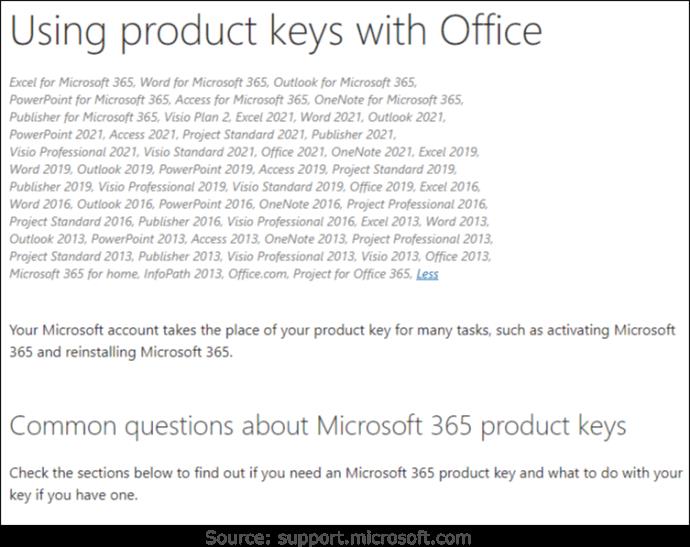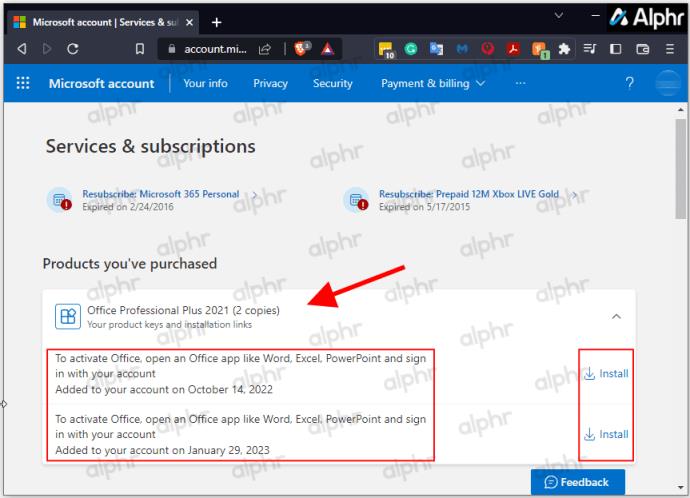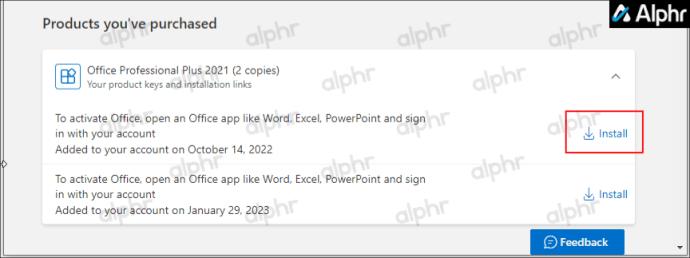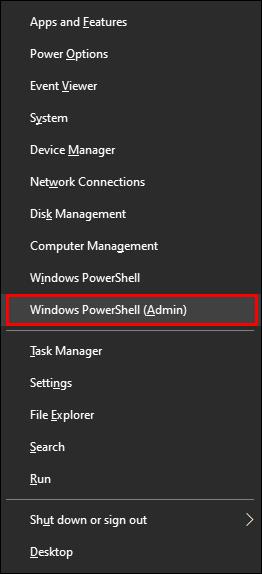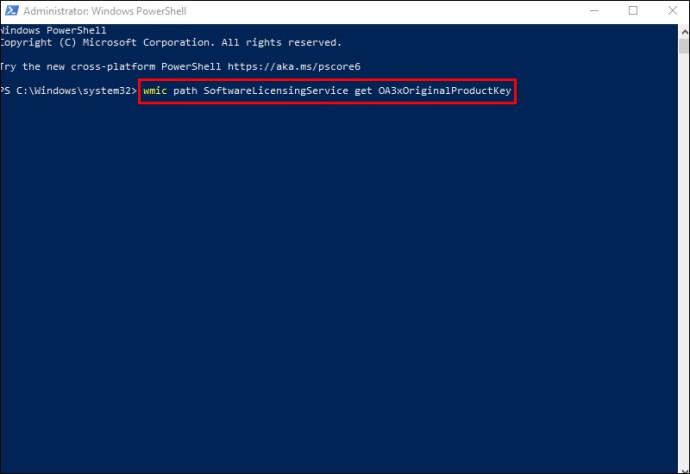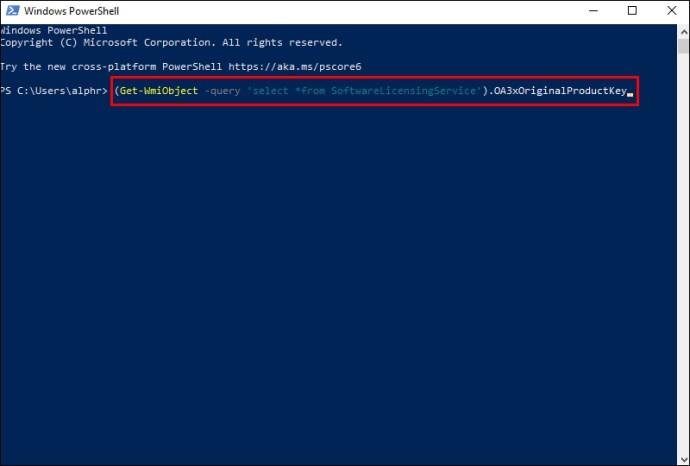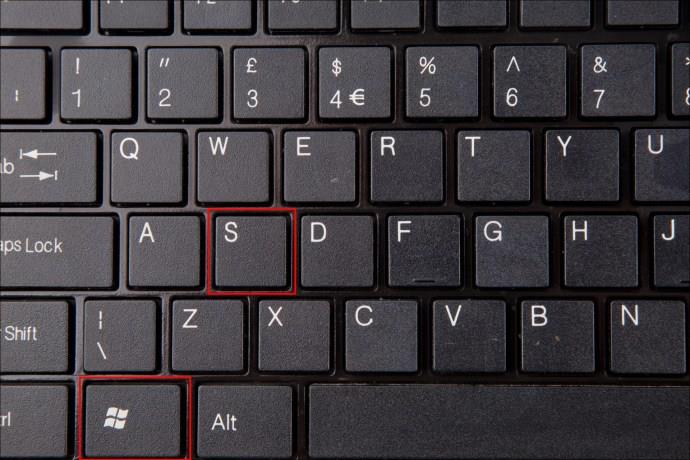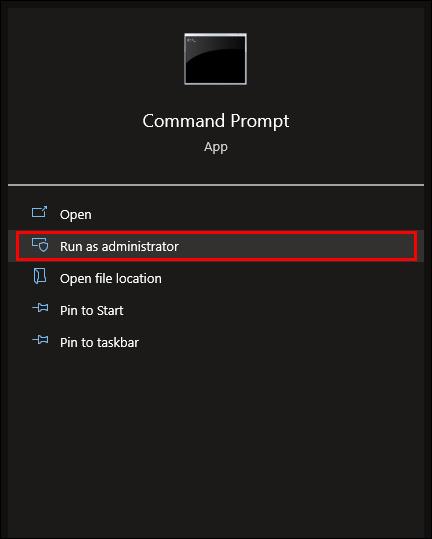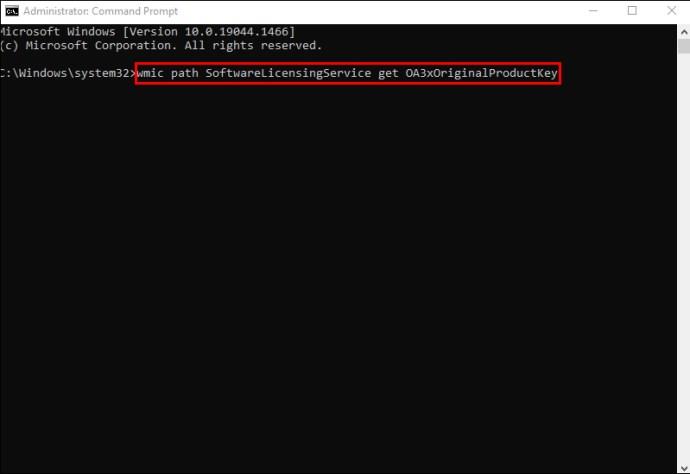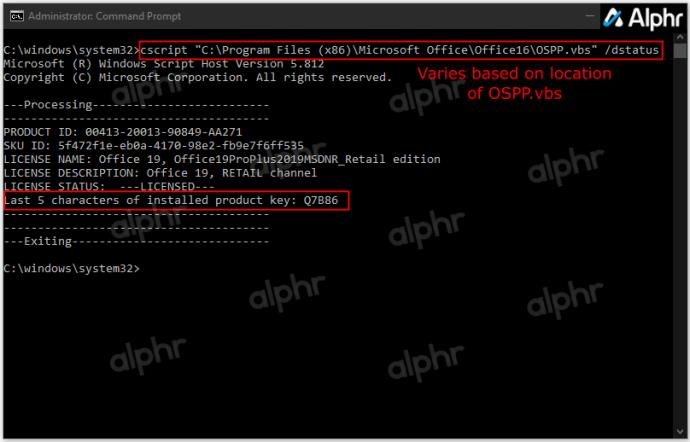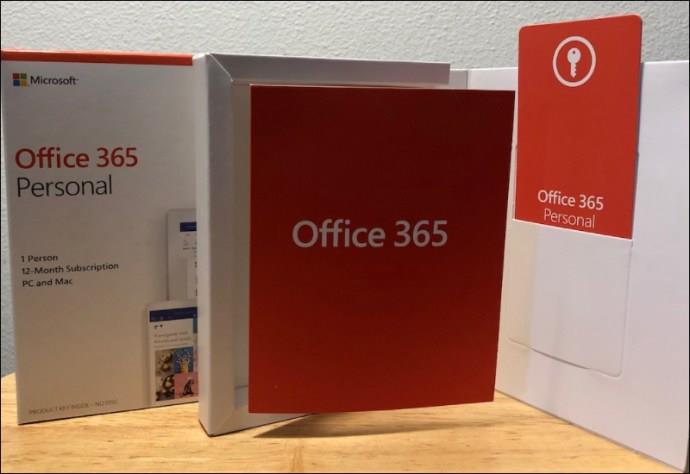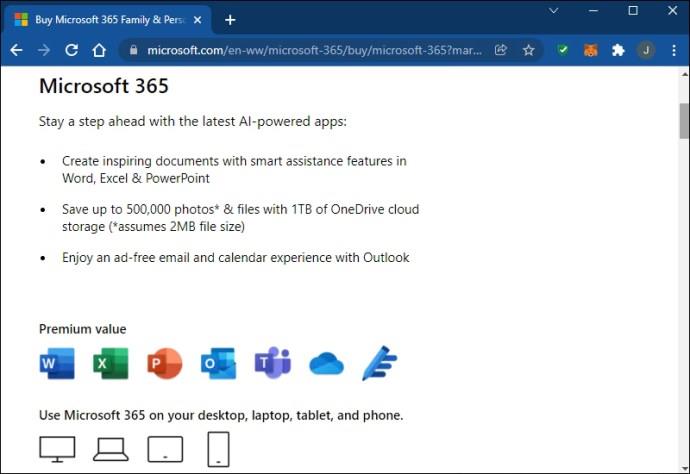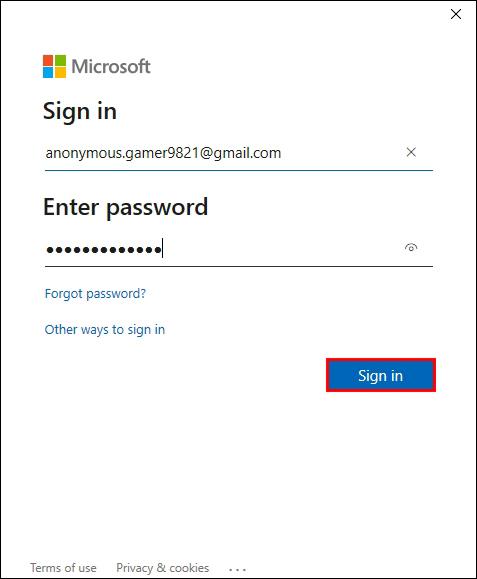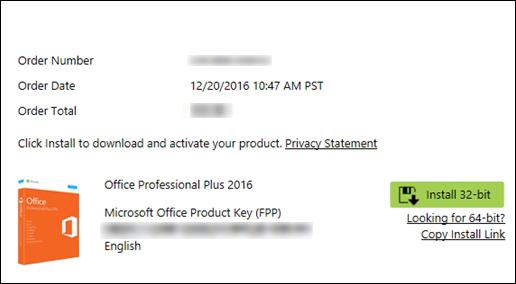Snel antwoord:
- Voer " Opdrachtprompt" uit als beheerder.
- Typ het volgende: cscript "C:\Program Files (x86)\Microsoft Office\Office16\OSPP.vbs" /dstatus en druk op "Enter". Uw locatie van OSPP.vbs kan variëren.
- U ziet de laatste vijf tekens van uw Office-productcode.
- Graaf rond om de volledige sleutel te vinden (doos, bon, e-mail, etc.)
Heeft u problemen met het opnieuw installeren van uw Microsoft Office? Naar alle waarschijnlijkheid bent u uw productactiveringssleutel vergeten. Het is moeilijk te vinden, dus misschien raak je in paniek terwijl je de verloren activeringscode probeert te onthouden. Er zijn vier typen Microsoft Office-software: Retail, Subscription, Volume en OEM. Elk heeft specifieke methoden voor installatie en herinstallatie, evenals hoe de productsleutel wordt opgeslagen en gebruikt.
Helaas heeft Microsoft wijzigingen aangebracht vanaf Office 2013 , waarbij alleen de laatste vijf cijfers van de productcode op uw pc worden opgeslagen. De onderstaande afbeelding is van toepassing op Microsoft Office 2013 en nieuwer, ook al pushen ze hun 365-abonnementen.
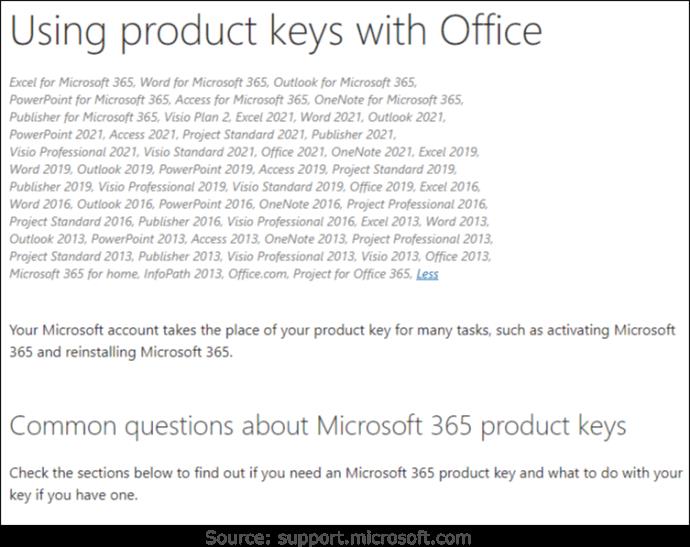
Elke app die beweert uw Office-sleutels te verstrekken, is niet langer geldig. Natuurlijk kunnen ze ergens een verborgen verklaring of kleine lettertjes hebben waarin staat dat Office 13 en hoger alleen de laatste vijf cijfers biedt.
Het komt erop neer dat er geen manier is om de volledige productcode te verkrijgen met behulp van opdrachten of software van derden, tenzij u Office 2010 of eerder gebruikt. Uw enige optie is om uw apparaatinstallaties en de bijbehorende Office-versies bij te houden. Bewaar eventuele ontvangstbewijzen of licentie-e-mails. Op die manier kunt u de juiste versie matchen met behulp van uw lijst zodra u de laatste vijf tekens van de huidige productcode op de pc hebt verkregen.
De enige manier om alle vijfentwintig tekens van uw Office-productcode te krijgen, is als u een van de volgende hebt:
- U hebt een Office-volumesleutel ontvangen van een beheerder in uw organisatie.
- U hebt een pc gekocht met Office (meestal maar voor één jaar) en er zit een sticker op met de productcode.
- U hebt een fysieke winkelversie van Office gekocht met de productcode in de verpakking.
- U heeft een e-mail ontvangen van een externe verkoper/distributeur met uw nieuwe productsleutel.
- Je hebt Office 2010 of eerder.
Nadat u de productsleutel voor Office 2013 en nieuwer in uw Microsoft-account hebt geregistreerd, bevat uw pc alleen de laatste vijf tekens van de sleutel. U hebt deze niet meer nodig omdat Microsoft de installatiesleutel aan uw account heeft gekoppeld (uitzonderingen hieronder). Het enige dat u hoeft te doen, is inloggen en ervoor kiezen om Office te downloaden en te installeren vanuit uw sectie "Services en abonnementen" - er is geen sleutel vereist. Uw productsleutel wordt in plaats daarvan uw Microsoft-account.
Er is slechts een klein aantal uitzonderingen waardoor Office-productcodes niet als geregistreerde software in uw Microsft-account worden opgeslagen:
- U hebt een MSDN-productcode (Microsoft Software Developer Network).
- U hebt een MAK-sleutel (meerdere activeringssleutels)/KMS-sleutels (sleutelbeheerservices).
- Je hebt een volumetoets.
Voor de bovenstaande uitzonderingen moet u via de software activeren via de telefoon of via 'setup.office.com', 'account.microsoft.com/billing/redeem' of 'setup.microsoft.com'.
U KUNT meer dan één Office-versie in uw Microsft-account hebben en meer van dezelfde versie. Het is een account met al je licenties, geen installatie op een pc. Als u twee of meer van dezelfde heeft, wordt het aantal exemplaren weergegeven waaruit u kunt kiezen voor het huidige apparaat.
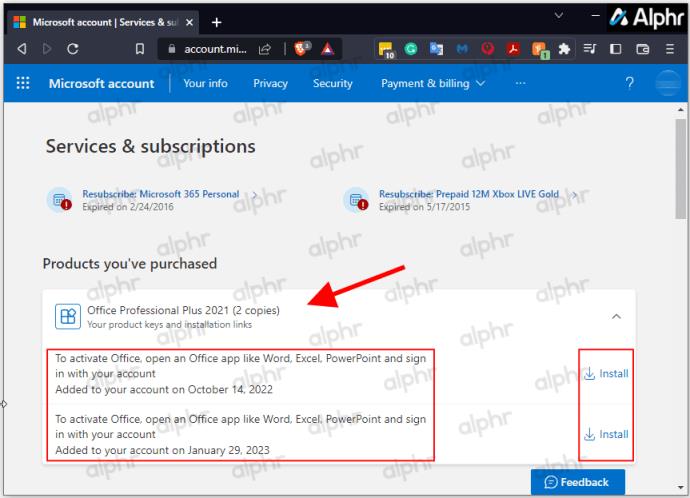
Telkens wanneer u Office op dezelfde pc opnieuw moet installeren of naar een andere moet overschakelen, kunt u de juiste of gewenste Office-versie van uw account downloaden en installeren zonder een productsleutel nodig te hebben. Als u een andere pc gebruikt, wordt de vorige gedeactiveerd en moet u mogelijk telefonische activering gebruiken, tenzij u een 365-abonnement hebt dat dit automatisch afhandelt. Voor licenties die meer dan één pc toestaan, zou deze na opening automatisch moeten worden geactiveerd. Het zal het koppelen aan hetzelfde Microsft-account waarin het is opgeslagen.
Ja, u kunt nog steeds productsleutels gebruiken om Office 2013, 2016, 2019, 2021 en 365 te installeren als u die heeft. Daarna wordt de sleutel uw Microsoft-account, tenzij het een MAK, KMS, MSDN of een andere volumelicentie/sleutel is.
Hoe u uw Microsoft Office 2013/2016/2019/2021-productcode kunt vinden op een Windows-pc
Aangezien u niet de volledige productcode van uw apparaat of in de meeste gevallen van uw Microsoft-account kunt verkrijgen, moet u wat meer werk verzetten. U KUNT de laatste vijf tekens van uw productsleutel van uw pc halen met behulp van opdrachten of software van derden door te zoeken naar de oorspronkelijke aankoop-e-mail, de productverpakking te verkrijgen of contact op te nemen met uw beheerder om de sleutel opnieuw te ontvangen.
Bij het verkrijgen van de laatste vijf tekens, afhankelijk van welke versie van Office u controleert, zijn de stappen voor toegang tot de gedeeltelijke sleutel iets anders.
Office-productcode verkrijgen via uw Microsoft-account
Als u de Windows-licentie via de Microsoft Store hebt gekocht, is de productcode aan uw Microsoft-account toegevoegd. Dit betekent dat Microsoft u de sleutel heeft gestuurd in een bevestigingsmail. Zoek in je inbox om het te vinden. Als je het niet ziet, ga dan door de ongewenste map. Als je het al hebt geactiveerd, is de sleutel verdwenen en wordt deze gekoppeld aan je Microsoft-account. Ga naar uw account en kies ervoor om Office te installeren vanuit het gedeelte "Abonnementen en services".
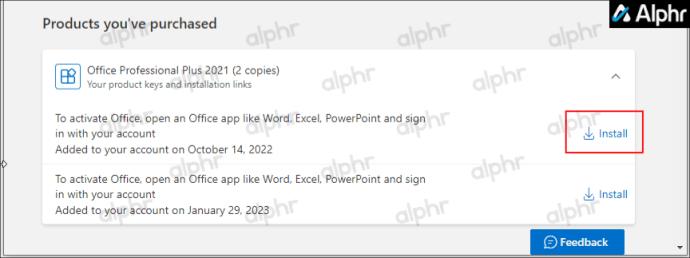
De Office-productcode vinden op Windows 10 en Windows 11
Met Windows 10 en 11 kunt u Powershell, opdrachtprompt, het register of zelfs software van derden gebruiken om de laatste vijf tekens van uw productcode te herstellen. Als je dat eenmaal hebt, kun je in je e-mailaccounts zoeken naar een match en de volledige sleutel krijgen, de originele verpakking vinden die de laatste vijf tekens bevat, of contact opnemen met je beheerder in netwerksituaties.
Office-productcode vinden met behulp van Windows PowerShell of opdrachtprompt
Als u op zoek bent naar de Microsoft Office-productsleutel op Windows 10 of 11, kunt u een van de twee Windows PowerShell- of opdrachtpromptopdrachten gebruiken, afhankelijk van uw Office-versie en hoe u deze hebt verkregen.
Zolang de Office-versie is/was gekocht via het Workplace Discount Program (voorheen Home Use Program), kunt u de opdracht "SoftwareLicensingService" gebruiken. Om een eerder of momenteel geïnstalleerde productcode te verkrijgen, kunt u de opdracht "OSPP.vbs" gebruiken. Nogmaals, u krijgt alleen de laatste vijf tekens, want dat is alles wat Windows op uw pc opslaat.
Ga als volgt te werk om de laatste vijf tekens van de Office-productsleutel te vinden met behulp van PowerShell op Windows 10/11:
- Druk tegelijkertijd op de Windows + X -toetsen.

- Selecteer Windows PowerShell (Admin) of Opdrachtprompt (Admin) .
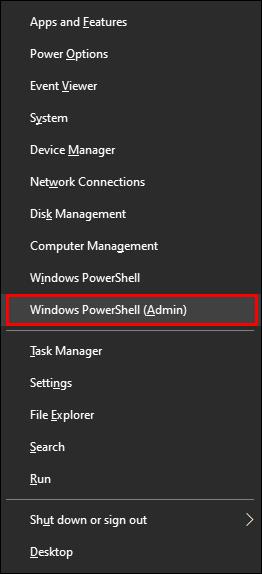
- Typ voor Workplace Discount Program-software het volgende in:
wmic path SoftwareLicensingService get OA3xOriginalProductKey
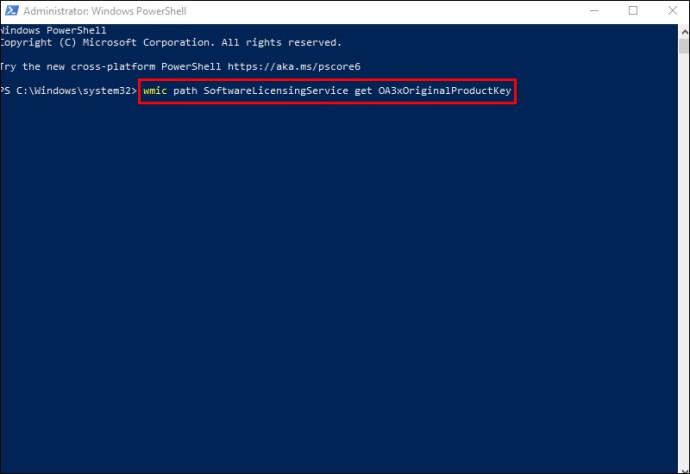
- U kunt ook het volgende gebruiken:
(Get-WmiObject -query 'select * from SoftwareLicensingService').OA3xOriginalProductKey
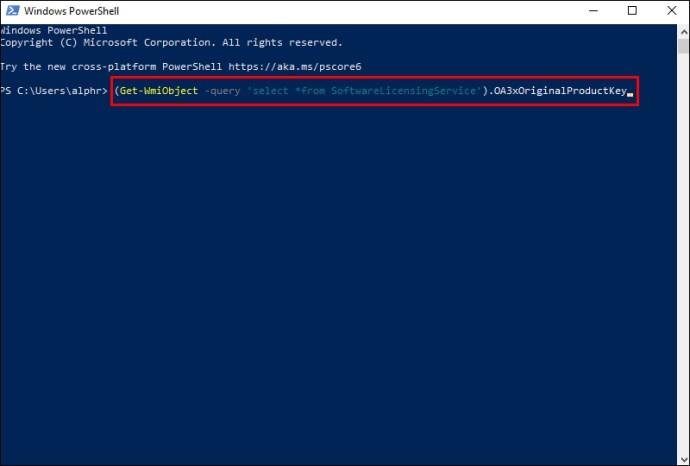
- Uw productsleutel zou moeten verschijnen zodra de opdracht is uitgevoerd. Zo niet, dan heb je een Office-retailversie in plaats van een digitale versie. Ga naar de volgende stap.
- Plak de corresponderende tekenreeks hieronder (de juiste locatie van "OSPP.vbs) en druk vervolgens op "Enter" om het uit te voeren:
Office 2016-2021 (32-bits) op een 32-bits Windows OS
cscript "C:\Program Files\Microsoft Office\Office16\OSPP.vbs" /dstatus
Office 2016-2021 (32 -bits) bit) op een 64-bits Windows OS
cscript "C:\Program Files (x86)\Microsoft Office\Office16\OSPP.VBS" /dstatus
Office 2016-2021 (64-bits) op een 64-bits Windows OS
cscript "C:\Program Files\Microsoft Office\Office16\OSPP.VBS" /dstatus
Office 2013 (32-bits) op een 32-bits Windows OS
cscript "C:\Program Files\Microsoft Office\Office15\OSPP.VBS" /dstatus
Office 2013 (32-bits) op een 64-bits bit Windows OS
cscript "C:\Program Files (x86)\Microsoft Office\Office15\OSPP.vbs" /dstatus
Office 2013 (64-bits) op een 64-bits Windows OS
cscript "C:\Program Files (x86)\Microsoft Office\Office15\OSPP.VBS" /dstatus
Office 2010 (32-bits) op een 32-bits Windows OS
cscript "C:\Program Files\Microsoft Office\Office14\OSPP.VBS" /dstatus
Office 2010 (32-bits) op een 64-bits Windows OS
cscript "C:\Program Files (x86)\Microsoft Office\Office14\OSPP.VBS" /dstatus
Office 2010 (64 -bits) bit) op een 64-bits Windows OS
cscript "C:\Program Files\Microsoft Office\Office14\OSPP.VBS" /dstatus
Office 2007 (32-bits) op een 32-bits Windows OS
cscript "C:\Program Files\Microsoft Office\Office12\OSPP.VBS" /dstatus
Office 2007 (32-bits) op een 64-bits Windows OS
cscript "C:\Program Files (x86)\Microsoft Office\Office12\OSPP.VBS" /dstatus
Office 2007 (64-bits) op een 64-bits Windows Besturingssysteem
cscript "C:\Program Files\Microsoft Office\Office12\OSPP.VBS" /dstatus
Office 2003 (32-bits) op een 32-bits Windows-besturingssysteem
cscript "C:\Program Files\Microsoft Office\Office11\OSPP.VBS" /dstatus
Office 2003 (32-bits) op een 64-bits Windows-besturingssysteem
cscript "C:\Program Files (x86)\Microsoft Office\Office11\OSPP.VBS" /dstatus
Office 2003 (64-bits) op een 64-bits Windows-besturingssysteem
cscript "C:\Program Files\Microsoft Office\Office11\OSPP.VBS" /dstatus
Ga als volgt te werk om de productsleutel te vinden met behulp van de opdrachtprompt op Windows 10/11:
- Druk tegelijkertijd op de Windows + S- toetsen om Windows Search te openen.
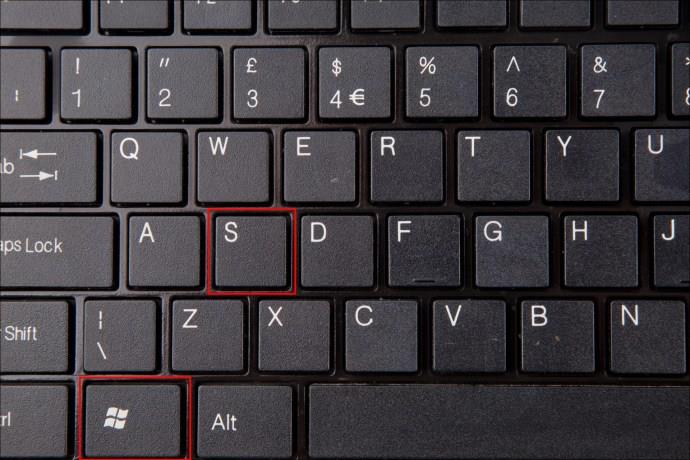
- Typ "
cmd" en selecteer Als administrator uitvoeren in de zoekresultaten.
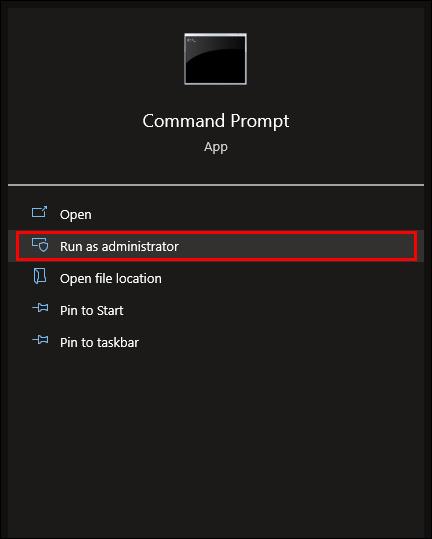
- Plak voor Workplace Discount Program-software het volgende in het pop-upopdrachtvenster:
wmic path SoftwareLicensingService get OA3xOriginalProductKey.
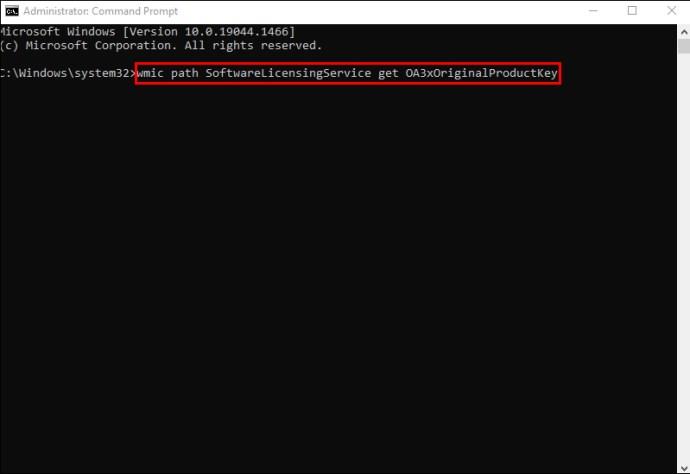
- Uw gedeeltelijke sleutel zou op het scherm moeten verschijnen. Als er niets wordt weergegeven of de uitvoer wordt herhaald als "
OA3xOriginalProductKey", hebt u geen Workplace Discount Program-software. Probeer de "OSPP.VBS" Powershell-opdrachten hierboven in de opdrachtprompt.
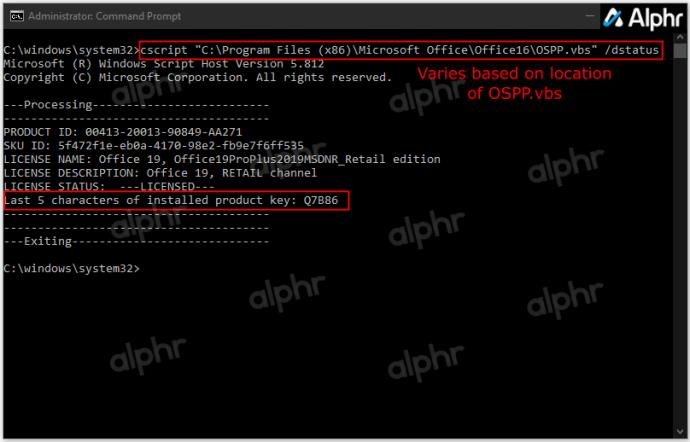
Hoe u uw Microsoft Office-productsleutel op een Mac kunt vinden
Er zijn ook verschillende manieren om Microsoft Office op je MacBook te ontgrendelen.
Probeer eerst de eenmalige pincode te gebruiken. Om dit te doen:
- Zoek de verpakking of kaart die bij uw Microsoft Office is geleverd.
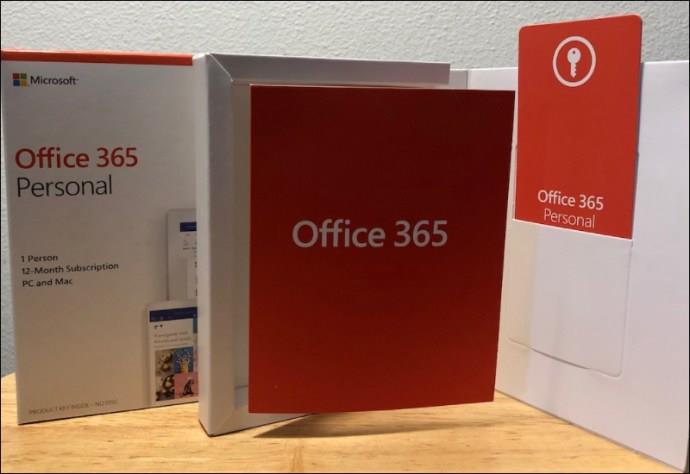
- Wanneer u de pincode vindt, typt u deze in op deze Microsoft-website .
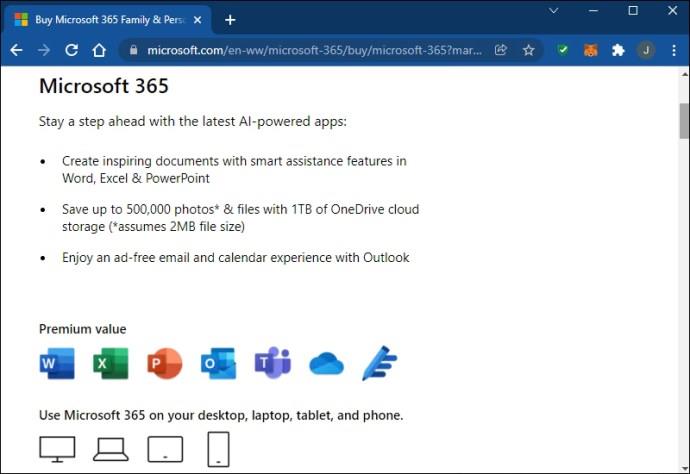
Deze methode herstelt uw sleutel alleen als u de pincode nog nooit hebt gebruikt.
De productcode kan worden opgeslagen op uw accountpagina als u deze eerder heeft gebruikt. Om het op uw pagina te vinden:
- Meld u aan bij uw Microsoft-account.
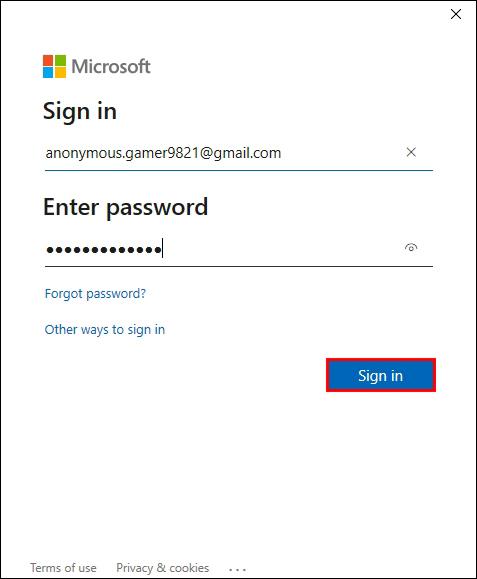
- Tik op "Productcode weergeven" en zoek deze op het scherm.
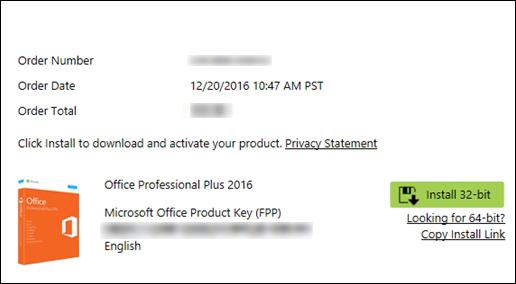
U zou de productcode in uw inbox moeten ontvangen wanneer u Office downloadt van een online winkel. Wanneer u in uw e-mail zoekt naar het ontvangstbewijs, gaat u ook door de map met ongewenste e-mail.
Als u een dvd-exemplaar van Office hebt gekocht, controleert u de binnenkant van het dvd-doosje. U zou de productsleutel op een gele sticker moeten zien.
Hoe u uw Microsoft Office-productsleutel kunt vinden in het programma voor thuisgebruik
Uw Mac gebruikt mogelijk de Home Use Program-versie van Office. In dat geval moet u een productcode krijgen in plaats van een sleutel.
Zo vindt u de code:
- Ga naar het Home Use-programma .
- Typ uw land of regio en werk-e-mailadres.
- Selecteer Weet u uw programmacode niet?
- Tik op E-mail verifiëren .
Met deze stappen kunt u uw productcode ophalen.
Hoe u uw Microsoft Office-productsleutel kunt vinden met behulp van software van derden
Het gebruik van aanvullende software kan soms ingewikkeld zijn. Maar tools zoals RecoverKeys en XenArmor All-In-One KeyFinder Pro maken het vinden van uw productsleutel relatief eenvoudig. Natuurlijk slaat uw pc alleen de laatste vijf tekens van uw Office 2013 en nieuwere productsleutel op, maar 2010 en eerder zal de volledige sleutel tonen.
Uw Office-productcode verkrijgen via een winkelaankoop
Een erkende winkel mag ook fysieke Windows-producten verkopen. Ze worden geleverd in een doos met een kleine kaart met de Microsoft Office-productsleutel. Veel winkels verkopen Office ook in de vorm van een kaart of als digitale download, wat nu vaker voorkomt. Als je de kaart hebt bewaard van welk winkelartikel je ook hebt gekocht, draai hem dan om om de sleutel te zien.
Het is ook mogelijk dat u een foto van de sleutel hebt gemaakt als online back-up. Als je vermoedt dat je een afbeelding hebt opgeslagen, ga dan door je galerij totdat je de afbeelding vindt die overeenkomt met de laatste vijf tekens.
Als u een pc koopt, kunt u de productsleutel ook vinden op de chassissticker van de computer of op gedrukt materiaal. Hoewel de sticker na verloop van tijd kan wegvegen, kunt u uw apparaat controleren om te zien of de sleutel nog zichtbaar is.
Het persoonlijke of professionele leven van de meeste mensen draait om het regelmatig gebruiken van Microsoft-producten. Wanneer u uw software upgradet of opnieuw installeert, kan het frustrerend zijn om geen toegang meer te krijgen tot uw Office Suite, vooral als u de productcode bent vergeten.
Het goede nieuws is dat je alle tools hebt die nodig zijn om dit probleem te omzeilen. Of u nu een pc- of Mac-gebruiker bent, dit artikel heeft u hopelijk geholpen om uw productsleutel altijd en overal te vinden.
Wanneer moest u voor het laatst naar uw Microsoft Office-sleutel zoeken? Hoe heb je het hersteld? Vertel het ons in het commentaargedeelte.